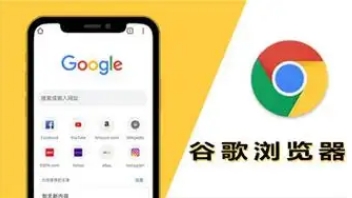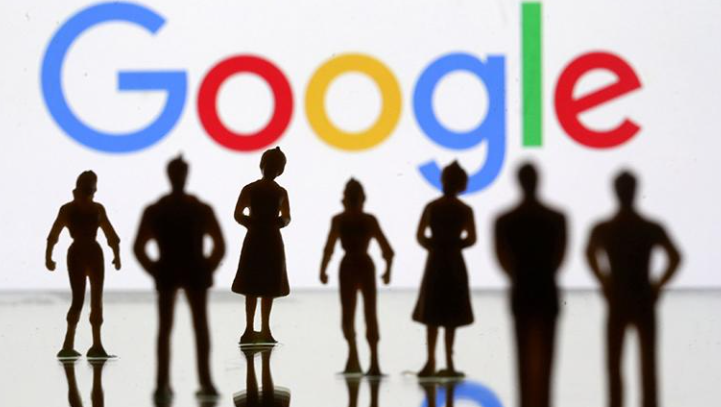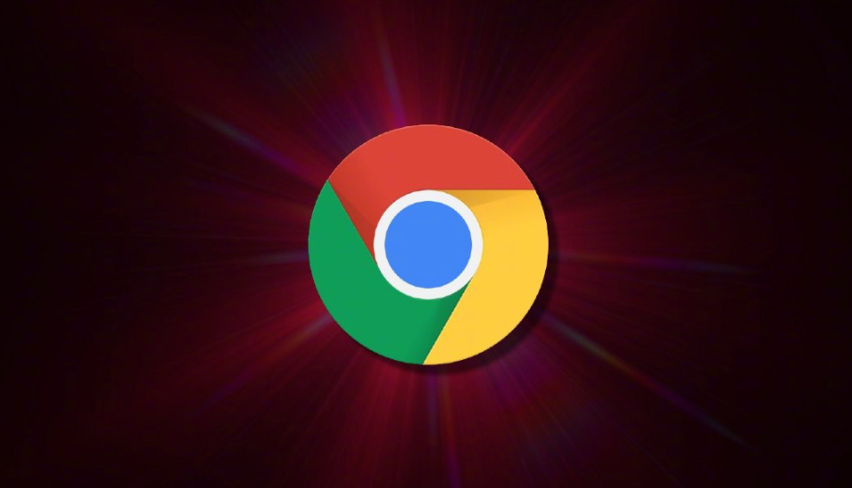google浏览器下载路径修改方法
发布时间:2025-07-13
来源:谷歌浏览器官网

1. 进入设置页面:打开Google浏览器,点击右上角的三个点图标,在弹出的菜单中选择“设置”选项。
2. 找到下载设置选项:在设置页面中,向下滚动,找到“高级”选项并点击展开。在高级设置中,找到“下载内容”部分,这里显示了当前的默认下载路径。
3. 修改下载路径:点击“更改”按钮,会弹出一个浏览文件夹的窗口。在这个窗口中,选择你想要设置为新的下载路径的文件夹,然后点击“确定”按钮。之后,在Google浏览器中下载的文件就会自动保存到你指定的文件夹中。